Amazon Echo가 오프라인 오류임을 수정하는 상위 6가지 방법
잡집 / / May 31, 2022
스마트 스피커 정말 도움이 될 수 있다는 사실 덕분에 큰 인기를 얻었습니다. 다음과 같은 음성 도우미 구글 어시스턴트 Alexa는 음악 재생, 쿼리 응답, 기타 스마트 홈 장치 제어를 비롯한 여러 기능을 수행할 수 있습니다. Amazon Echo 장치와 같은 스마트 스피커를 자주 사용하는 경우 Amazon Echo가 무작위로 오프라인 상태가 되는 경우 당황할 수 있습니다.

많은 사용자가 이 문제를 경험하며 여러 가지 이유로 인해 문제가 발생할 수 있습니다. 이 문제의 피해자인 경우 Alexa 지원 스마트 스피커에서 Amazone Echo is offline 오류를 수정할 수 있는 가장 좋은 방법은 다음과 같습니다.
1. Echo 스피커 및 Wi-Fi 라우터 다시 시작
이 초기 단계는 Wi-Fi 라우터에 문제가 발생할 가능성을 배제합니다. 모든 Amazon Echo 스피커가 제대로 작동하려면 안정적인 인터넷 연결이 필요합니다. 따라서 Wi-Fi 라우터를 다시 시작하고 네트워크가 다시 켜지면 Amazon Echo 스피커를 연결해 보십시오.

Echo 스피커를 다시 시작하여 Wi-Fi 네트워크에 연결되고 다시 온라인 상태가 되는지 확인할 수도 있습니다.
2. Echo 스피커가 Amazon 계정에 연결되어 있는지 확인
Echo 스피커가 제대로 작동하려면 Amazon 계정을 사용해야 합니다. 우리의 가이드를 확인하십시오 적절한 환경에서 Echo 스피커를 설정하는 방법 Amazon 계정이 연결되었는지 확인하는 방법입니다. 이미 설정되어 있는 경우 Echo 스피커가 Alexa 앱에 연결되어 있는지 확인하는 방법은 다음과 같습니다.
1 단계: 스마트폰에서 Alexa 앱을 엽니다.

2 단계: 화면 하단의 행을 사용하여 장치 탭으로 이동합니다.

3단계: 에코 및 알렉사를 탭합니다.

4단계: Echo 스피커가 Amazon 계정에 연결된 경우 장치 목록에 표시되어야 합니다.

해당 화면에 Echo 스피커가 표시되지 않으면 다음을 수행할 수 있습니다. Amazon Echo 장치 재설정 계정과 다시 페어링하십시오.
3. Echo 스피커를 Wi-Fi 라우터에 더 가깝게 배치
Echo 스피커를 Wi-Fi 라우터에서 너무 멀리 배치하면 Wi-Fi 네트워크 범위를 벗어나 연결할 수 없습니다. 특히 특정 방에 Wi-Fi 라우터가 있고 스피커를 집의 반대쪽 끝에 배치할 때 그렇습니다.

Echo 스피커를 Wi-Fi 라우터에 최대한 가깝게 이동하거나 메시 Wi-Fi 라우터 여러 층이 있는 큰 집이 있는 경우. 당신은 또한 시도 할 수 있습니다 Wi-Fi 신호 증폭 차이가 있는지 확인하십시오.
4. 스피커가 연결된 Wi-Fi 네트워크 변경
Alexa 앱은 Echo 스피커를 이미 연결된 네트워크와 다른 네트워크에 연결할 수 있는 옵션을 제공합니다. 네트워크에 다시 한 번 연결해야 하므로 기존 네트워크의 비밀번호나 SSID를 변경한 경우 유용한 옵션입니다. 5GHz 네트워크에서 2.4GHz 주파수로 전환하는 것도 유용합니다. 방법은 다음과 같습니다.
1 단계: 스마트폰에서 Alexa 앱을 엽니다.

2 단계: 화면 하단의 행을 사용하여 장치 탭으로 이동합니다.

3단계: 에코 및 알렉사를 탭합니다.

4단계: 다른 네트워크에 연결하려는 Echo 장치를 선택합니다.

5단계: 이제 앱의 오른쪽 상단에 있는 설정 아이콘을 탭합니다.

6단계: 무선 탭 아래에 나열된 기존 Wi-Fi 네트워크가 표시되어야 합니다. 옆에 있는 변경 버튼을 탭합니다.

7단계: 화면의 지시에 따라 Echo 스피커와 연결된 Wi-Fi 네트워크를 변경할 수 있습니다.
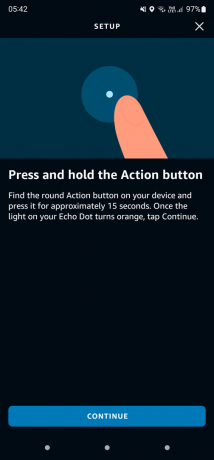
5. Amazon 계정에서 스피커 등록을 취소하고 다시 추가
Amazon Echo 스피커를 설정하면 Alexa 앱을 통해 Amazon 계정에 등록하는 데 도움이 됩니다. Echo 스피커가 오프라인 상태인 문제가 발생하면 계정에서 장치 등록을 취소하고 다시 추가하여 차이가 있는지 확인하는 것이 좋습니다. 방법은 다음과 같습니다.
1 단계: 스마트폰에서 Alexa 앱을 엽니다.

2 단계: 화면 하단의 행을 사용하여 장치 탭으로 이동합니다.

3단계: 에코 및 알렉사를 탭합니다.

4단계: 다른 네트워크에 연결하려는 Echo 장치를 선택합니다.

5단계: 이제 앱의 오른쪽 상단에 있는 설정 아이콘을 탭합니다.

6단계: 페이지 하단으로 스크롤하여 등록 대상 섹션을 찾습니다. 이 부분에는 귀하의 이름이 있습니다. 옆에 있는 등록 취소 버튼을 탭합니다.

7단계: 프롬프트에서 등록 취소를 선택하고 화면의 지시에 따라 장치를 다시 등록하십시오. 동일한 Amazon 계정을 사용하거나 다른 계정을 사용하여 문제가 해결되는지 확인할 수 있습니다.

6. Amazon Echo 스피커 공장 초기화
위에서 언급한 단계 중 어느 것도 작동하지 않으면 최후의 수단은 Echo 스피커를 공장 설정으로 재설정하고 새 장치처럼 처음부터 다시 설정하는 것입니다. Echo 스피커를 공장 초기화하는 프로세스는 보유하고 있는 모델 또는 버전에 따라 다릅니다.
따라하는 것이 가장 좋습니다 Echo 장치를 재설정하기 위한 Amazon의 공식 가이드. 옵션 목록에서 Echo 스피커 또는 장치를 선택하고 단계별 지침을 따르십시오. 재설정 절차에는 일반적으로 스피커에서 몇 가지 버튼 조합을 누르는 것이 포함됩니다.
에코 스피커를 다시 사용하세요.
이 간단한 지침에 따라 Amazon Echo 스피커를 부활시키고 다시 활성화할 수 있어야 합니다. 다시 온라인 상태가 되면 중단이나 네트워크 문제 없이 알림 설정, 음악 재생 또는 기타 스마트 홈 장치 제어를 계속할 수 있습니다. 두 개의 Echo 스피커가 있는 경우 확인할 수 있습니다. 스테레오 설정을 형성하기 위해 페어링하는 방법.
2022년 5월 31일 최종 업데이트
위의 기사에는 Guiding Tech를 지원하는 제휴사 링크가 포함될 수 있습니다. 그러나 편집 무결성에는 영향을 미치지 않습니다. 내용은 편향되지 않고 정통합니다.



